Mit einem Doppelklick auf eine Bestellung in der Übersicht, öffnet sich die ausgewählte Bestellung in einem neuen Tab. In diesem Tab sind alle Informationen zu der ausgewählten Bestellung enthalten, wie z.B. Bemerkungen zur Bestellung oder die bestellten Formate.
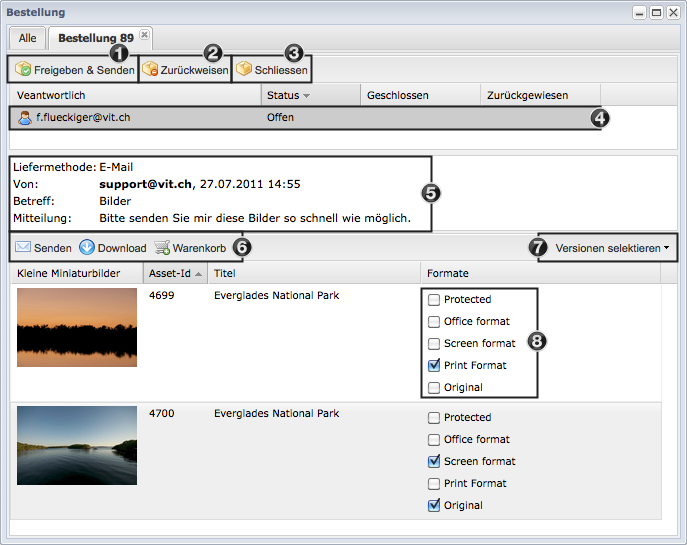
- Die Bestellung mit den ausgewählten Formaten freigeben und an den Besteller senden
- Bestellung mit Angabe eines Grundes zurückweisen
- Bestellung schliessen
- Liste aller Benutzer, welche über diese Bestellung entscheiden können. Je nach Konfiguration ist das nur der Administrator oder die Verantwortlichen Benutzer für die ausgewählten Assets.
- Übersicht über die Angaben des Bestellers (gewünschte Liefermethode, E-Mail Adresse, Bestell-Datum, Betreff und Mitteilung)
- Menü zum Weiterverarbeiten der bestellten Assets
- Mit dieser Funktion können einzelne oder alle Formate für alle bestellten Assets (de)aktiviert werden
- Auswahl der bestellten Formate. Diese Auswahl kann vor dem Freigeben der Bestellung noch für jedes Asset verändert werden
|





